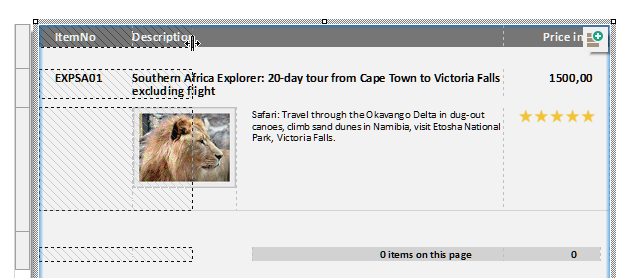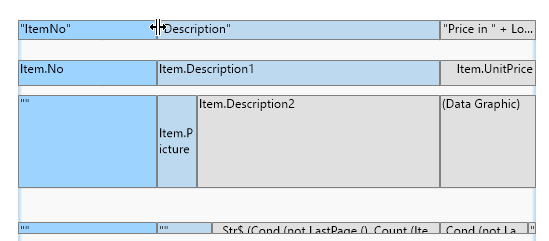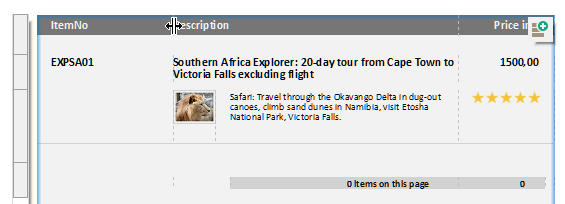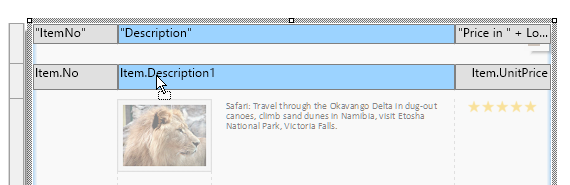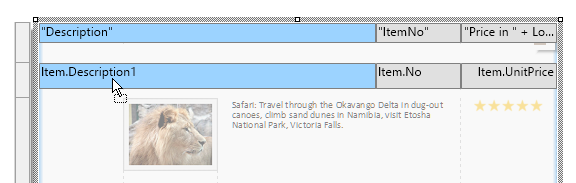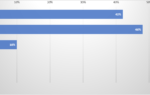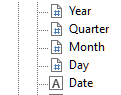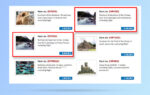Verbessertes UI für die Spaltengrößenanpassung
Wenn Sie mit der Maus über einen Spaltentrenner fahren, konnten Sie diesen bereits in älteren Versionen verschieben, um die Spaltenbreite zu ändern. Es gibt auch eine oft übersehene Funktion zum Ändern des Größenänderungsmodus. Allerdings war die Benutzeroberfläche für den Endbenutzer nicht wirklich hilfreich, um genau zu sehen, was passiert, wenn Sie die Maustaste wieder loslassen. Es ist im Grunde ein unübersichtliches Durcheinander von gestrichelten Trennlinien:
Das gleiche Feature in LL26 ist für den Endbenutzer viel intuitiver und einfacher zu handhaben:
Das UI wird nur für die Drag & Drop-Bedienung umgeschaltet. Alle Zellen, die von der Größenänderung betroffen sein werden, sind farblich gekennzeichnet und Sie erhalten eine sofortige Rückmeldung darüber, welche Zelle sich auf welche Weise ändern wird. Eine Information, die vorher nicht sichtbar war. Sobald Sie die Maustaste loslassen, schaltet das UI zurück und die Änderungen werden angewendet:
Es gibt auch eine Reihe von Tastaturmodifikatoren, die das Verhalten jetzt „on the fly“ ändern. Das Ziehen mit der „Umschalt“-Taste passt alle folgenden Spalten in der Größe an die neue Größe der geänderten Spalte an. Mit „Alt“ wird vorübergehend die Einstellung für „Breite individuell ändern“ invertiert. Und „Strg“ stellt sicher, dass nur eine Spalte in der Größe verändert wird, auch wenn es passende andere Spalten gibt, z. B. in einer Kopf- oder Fußzeile. Diese Tastaturkürzel werden während des Größenänderungsvorgangs in der Statusleiste angezeigt.
Ändern der Spaltenreihenfolge
Dasselbe UI unterstützt auch die Änderung der Reihenfolge der Spalten. Durch Ziehen der eigentlichen Spalte, nicht des Trenners, können Sie die Spalten jetzt einfach in die gewünschte Reihenfolge bringen – z. B. die zweite Spalte nach links verschieben …
… um sie an die erste Position zu verschieben:
Dies wird Ihre Benutzer produktiver machen – und sie werden Ihre Software noch ein bisschen mehr lieben .